Vérifier l'espace disponible
Pour connaître le taux de remplissage de votre disque dur, ouvrez le dossier « Ordinateur ». Dans la barre d'outils en haut de la fenêtre, optez pour l'affichage « Détails » : les colonnes « Taille totale » et «Espace libre » permettent de visualiser l'espace occupé par chaque disque dur de l'ordinateur. Il est possible d'avoir un affichage encore plus détaillé en faisant un clic droit sur l'un des lecteurs et en sélectionnant « Propriétés ». Un graphique en forme de camembert indique l'espace libre en rose et l'espace occupé en bleu.
Exploiter l'utilitaire de nettoyage
Disponible en standard sur Windows, l'outil de « Nettoyage de disque » permet de nettoyer en profondeur le disque dur. Rendez-vous dans le menu « Accessoires/Outils système » et cliquez sur « Nettoyage de disque » pour le démarrer. Sélectionnez le disque à nettoyer et patienter jusqu'à ce que l'analyse se termine : l'utilitaire affiche alors toute une série de fichiers et l'espace qu'ils occupent sur le disque. Cochez la case de ceux que vous souhaitez éradiquer, puis sur « « OK » et enfin « Supprimer les fichiers » dans la fenêtre qui apparaît. L'utilitaire se ferme automatiquement une fois l'opération terminée.
Supprimer les programmes inutiles
En supprimant certains programmes que vous n'utilisez plus, vous pouvez également gagner quelques centaines de mégaoctets. Pour cela, ouvrez le « Panneau de configuration » et sélectionnez « Programmes et fonctionnalités ». Une fois que vous avez repéré un logiciel à supprimer, cliquer dessus puis sur le bouton « Désinstaller » en haut de la fenêtre. Il faut attendre la désinstallation complète de ce dernier avant de pouvoir en supprimer un autre.
Supprimer des points de restauration
Windows propose une fonction très pratique permettant de restaurer le système en cas de problème. Pour cela, il créé des sauvegardes assez volumineuses qui occupent l'espace disque. Si vos sauvegardes sont à jour, vous pouvez limiter l'espace alloué aux points de restauration. Il est possible de désactiver complètement cette fonction, mais ce n'est toutefois pas recommandé. La méthode la plus prudente est de supprimer tous les points de restauration à l'exception du dernier.Faites un clic droit sur « Ordinateur » pour accéder au menu « Propriétés » et cliquez ensuite sur « Nettoyage de disque ». Cliquez ensuite sur « Autres options » en haut de la fenêtre. Sélectionnez « Nettoyer » dans « Restauration du système et clichés instantanés » et sur « Supprimer » dans la fenêtre qui s'ouvre. Vous pouvez gagner ainsi plusieurs dizaines de gigaoctets !
Défragmenter le disque dur
Les données écrites et effacées de nombreuses fois sont mal réparties sur le disque dur : l'espace libre est fragmenté et dispersé en plusieurs parcelles. Non seulement le système devient plus lent, mais cela fait perdre de la place sur le disque dur. L'outil de défragmentation de Windows permet de remettre de l'ordre et de réunir les fichiers. Rendez-vous dans les « Accessoires » puis « Outils système » et appuyez sur « Défragmenteur de disque ». Sélectionnez ensuite le disque puis cliquez sur le bouton « Défragmenter » : cette opération étant très longue, il est préférable de la lancer la nuit par exemple.
Compresser le disque dur
Le format NTFS des disques durs sous Windows autorise la compression des fichiers et des dossiers ou même de l'intégralité d'un disque dur. Ouvrez le dossier « Ordinateur » puis cliquez droit sur le disque dur et sélectionnez « Propriétés ». Dans la fenêtre qui apparaît, cochez la case « Compresser lecteur pour augmenter l'espace disponible » puis appuyer sur « Appliquer ».
Pour compresser un dossier ou un fichier, faites un clic droit dessus et sélectionnez « Propriétés ». Dans l'onglet « Général », cliquez sur Avancé » et cochez la case correspondante.